Comment activer et configurer le DDNS sur votre routeur TP-Link Wi-Fi 6
La plupart des fournisseurs de services Internet n'utilisent pas d'adresses IP statiques pour leurs clients. Par conséquent, vous ne pouvez pas vous connecter à distance à votre routeur et à vos services réseau en utilisant la même adresse IP tous les jours. Pour contourner ce problème, vous pouvez utiliser DDNS ( Dynamic Domain Name System ) pour lier votre routeur TP-Link Wi-Fi 6 , qui a une adresse IP flottante, à un nom de domaine statique. Voici comment le faire gratuitement :
Comment accéder aux paramètres DNS dynamiques(Dynamic DNS) sur votre routeur TP-Link Wi-Fi 6
L'activation du DNS dynamique(Dynamic DNS) sur votre routeur TP-Link ne peut se faire qu'à partir du firmware du routeur et non à partir de l' application Tether . Par conséquent, ouvrez un navigateur Web sur votre ordinateur et accédez à tplinkwifi.net ou 192.168.0.1 . Ensuite, entrez le mot de passe administrateur de votre routeur TP-Link Wi-Fi 6 et appuyez sur CONNEXION(LOG IN) .

Connectez(Log) -vous à votre routeur TP-Link Wi-Fi 6
ASTUCE :(TIP:) Si le firmware TP-link n'est pas dans la langue souhaitée, voici comment changer la langue de votre routeur Wi-Fi 6 TP-Link(how to change the language on your TP-Link Wi-Fi 6 router) .
Au début, vous voyez la carte du réseau et quelques paramètres de base. Les paramètres DNS dynamiques(Dynamic DNS) peuvent être trouvés en cliquant ou en appuyant sur Avancé(Advanced) . Dans la colonne de gauche, choisissez Réseau(Network) , suivi de DNS dynamique(Dynamic DNS) . Ensuite, vous devriez voir les paramètres DDNS sur la droite, comme dans la capture d'écran ci-dessous.(DDNS)

Allez dans Advanced > Network > Dynamic DNS
IMPORTANT : Si vous envisagez d'utiliser le service DDNS gratuit de TP-Link , vous voyez un avertissement indiquant que vous devez d'abord vous connecter avec votre ID TP-Link. Suivez les instructions de ce guide avant d'aller de l'avant : Comment créer et ajouter un identifiant TP-Link à votre routeur Wi-Fi 6 TP-Link( How to create and add a TP-Link ID to your TP-Link Wi-Fi 6 router) .
Comment activer le DNS dynamique(Dynamic DNS) sur votre routeur TP-Link Wi-Fi 6
Cliquez ou appuyez sur le menu déroulant Fournisseur de services à droite. (Service Provider)Vous pouvez utiliser les services NO-IP et DynDNS , aux côtés de TP-Link(TP-Link) , en choisissant le fournisseur de services dans la liste, puis en fournissant les détails de connexion nécessaires.

Choisissez(Choose) le fournisseur(Service Provider) de services pour le DDNS
Pour ce guide, nous supposons que vous souhaitez utiliser le service DDNS gratuit de TP-Link . Pour ce faire, sélectionnez TP-Link dans la liste déroulante Fournisseur de services , puis cliquez ou appuyez sur (Service Provider)Enregistrer(Register) .

Cliquez ou appuyez sur S'inscrire
Entrez un nom de domaine que vous souhaitez utiliser et appuyez sur Enregistrer(Save) . S'il n'est pas disponible, vous recevez un message d'échec vous informant que le nom de domaine est déjà enregistré. Ensuite, vous devez en saisir un autre.

Tapez le nom de domaine pour le DDNS
Si tout s'est bien passé, vous voyez le nom de domaine, la date à laquelle il a été enregistré et le statut du domaine.
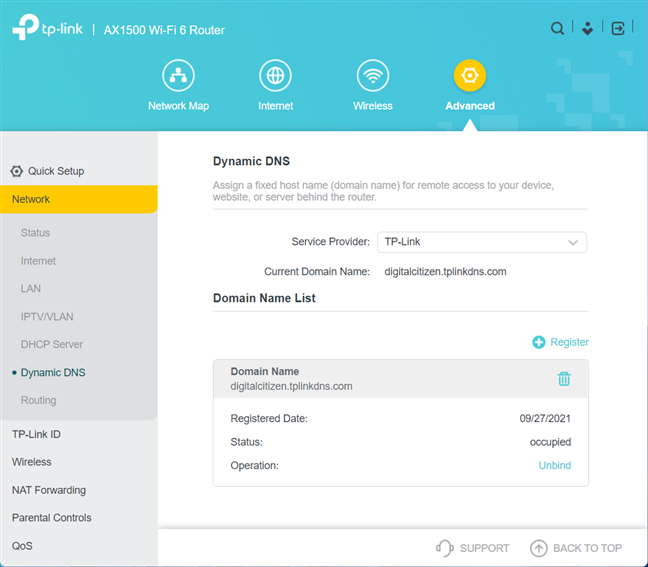
Voir les détails de votre DDNS
Vous avez terminé la configuration DDNS de votre routeur TP-Link Wi-Fi 6. Vous pouvez désormais utiliser ce domaine pour toutes sortes de tâches, y compris la configuration et l'utilisation de la fonctionnalité de serveur VPN sur votre routeur.
ASTUCE :(TIP:) Vous pouvez enregistrer plusieurs domaines avec le service DDNS de TP-Link , mais un seul peut être utilisé à la fois.
Comment désactiver le DDNS sur votre routeur TP-Link
Si vous ne souhaitez plus utiliser le DDNS , connectez-vous au micrologiciel de votre routeur et accédez à “Advanced -> Network -> Dynamic DNS.”Sur la droite, recherchez la liste des noms de domaine(Domain Name List) et cliquez ou appuyez sur Dissocier(Unbind) , puis sur le bouton Supprimer pour le service (Delete)DDNS que vous ne souhaitez pas utiliser.

Dissociez puis supprimez votre domaine DDNS
Après chaque clic, vous voyez un bref message de votre routeur TP-Link Wi-Fi 6, confirmant que l'opération a réussi.
Comment utiliser le DDNS sur votre routeur TP-Link Wi-Fi 6 ?
La configuration du DNS dynamique(Dynamic DNS) est utile lorsque vous souhaitez accéder aux services de votre réseau depuis n'importe où sur Internet. Par exemple, si vous voulez transformer votre routeur TP-Link en serveur VPN et vous connecter à votre réseau domestique, vous avez besoin d'un (VPN)DDNS actif et fonctionnel. Il en va de même si vous avez un NAS configuré en tant que serveur FTP(FTP) ou cloud auquel vous souhaitez accéder de n'importe où. Avant de fermer ce tutoriel, dites-nous si vous avez réussi à activer le DDNS sur votre routeur TP-Link Wi-Fi 6 et comment vous comptez utiliser ce service. Commentez(Comment) ci-dessous et faites-le nous savoir.
Related posts
Comment faire un point d'accès Windows 11
Comment installer un wireless printer dans votre réseau Wi-Fi
2 façons de mettre à jour le micrologiciel sur un routeur Wi-Fi 6 TP-Link
2 façons de configurer votre routeur TP-Link Wi-FI 6
Comment réinitialiser mon ASUS router à ses paramètres d'usine? (4 façons)
Doublez votre vitesse WiFi sur les ordinateurs portables et tablettes Windows avec les cartes réseau Intel
Comment désactiver un adaptateur réseau WiFi virtuel dans Windows 8.1
ASUS TUF-AX5400 review: Un routeur Wi-Fi 6 pour les joueurs!
Comment transformer votre ASUS router en NAS
Mode avion de Windows 10 : 3 façons de l'activer ou de le désactiver !
Installer une imprimante réseau à partir de Windows XP à l'aide de la configuration du pilote
Qu'est-ce qu'un réseau Wi-Fi maillé ? Qu'est-ce qu'un système Wi-Fi maillé ?
ASUS RT-AX92U : L'impact de l'utilisation d'un backhaul Wi-Fi 6 !
Comment activer ou désactiver le Wi-Fi sur Windows 11?
Comment faire un point d'accès Windows 10: Tout ce que vous devez savoir
Comment trouver et modifier les paramètres de votre DNS routeur Wi-Fi TP-Link 6
Test du ASUS RP-AC87 : monstrueux tant par sa taille que par sa vitesse de téléchargement
Comment définir un time schedule sur votre routeur Wi-Fi 6 TP-Link
Revue ASUS Lyra Voice : les transformateurs rencontrent les routeurs WiFi !
Questions simples : Qu'est-ce que l'adresse MAC et comment est-elle utilisée ?
